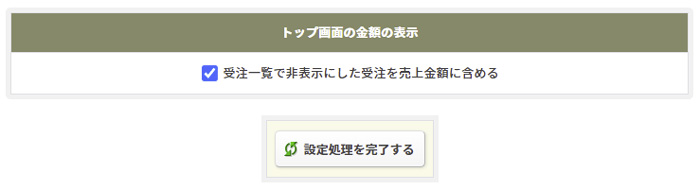売上グラフについて
管理画面のトップページのグラフにて、売上と購入者数を確認できます。
年月を指定して、売上グラフを確認できます。
確認できるものは、「売上」「受注数」「単価」「LTV」です。
また、「日別」、「曜日別」、「時間別」、「月別売上/前年比較」、「月別LTV」、「月別単価/前月比較」、「端末別売上」ごとに表示できます。
表示されたグラフのデータを出力することやグラフのコピーもできます。
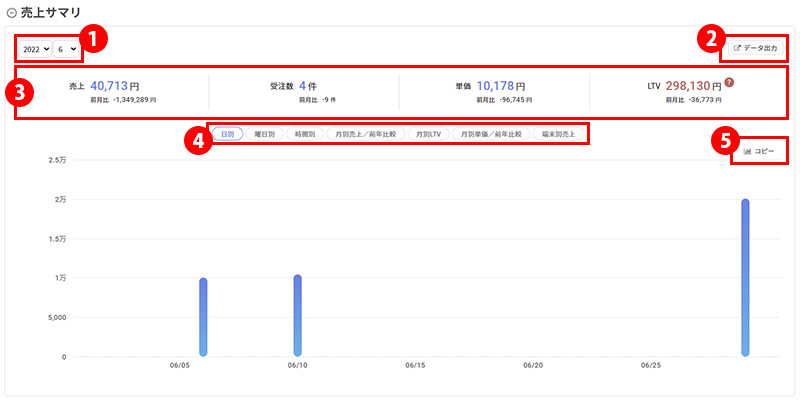
1グラフを表示したい年月を指定できます。
2指定した年月のアクセス数、受注件数、売上合計のデータを抽出できます。
3指定した年月の「売上」「受注数」「単価」「LTV」を確認できます。
4指定した年月の「日別」「曜日別」「時間別」「月別売上/前年比較」「月別LTV」「月別単価/前月比較」「端末別売上」など確認できます。
※「端末別売上」時、携帯からの購入はPCに含まれます。
「月別売上/前年比較」「月別LTV」「月別単価/前月比較」のグラフには、前年のデータも反映されます。
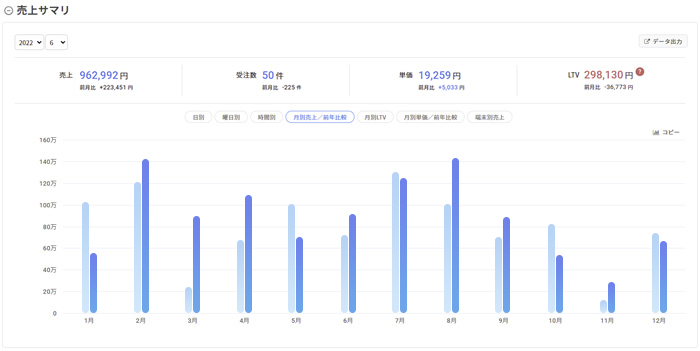
5表示されているグラフのコピーができます。
※「コピー」をクリック後、「クリップボードにコピーしました」とメッセージが表示されますので「OK」をクリックします。
売上サマリの「データ出力」を行うと下記のようなデータが出力されます。
管理画面ログイン直後の「現在のサイト状況」の該当年月をクリックした際の数字と同じになります。
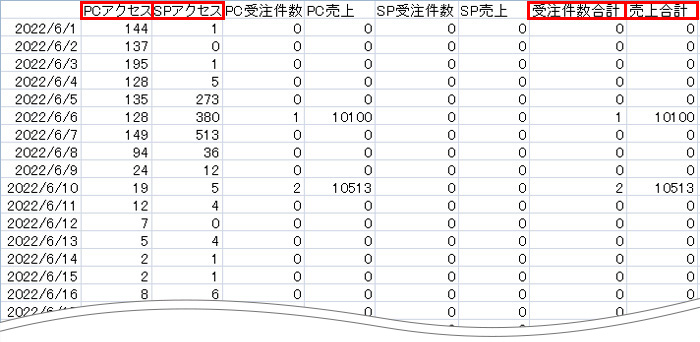
現在のサイト状況
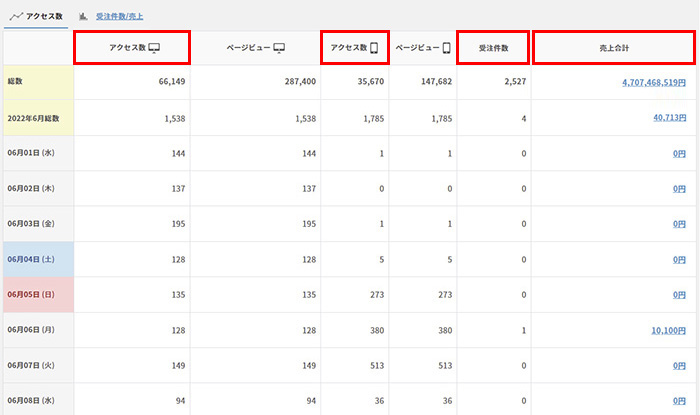
一致しないときは、「現在のサイト状況」の携帯版の数字を確認してください。
期間ごとの購入者数を確認できます。
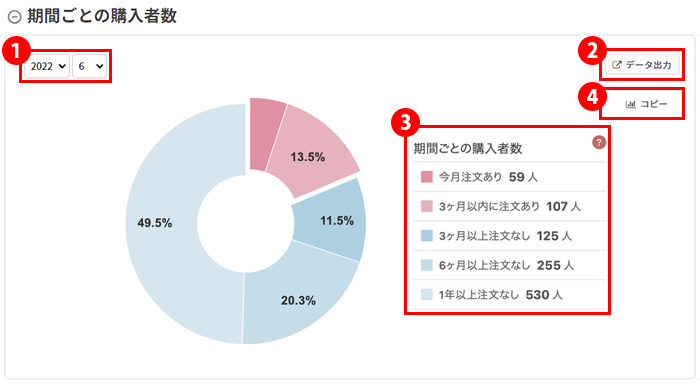
1グラフを表示したい年月を指定できます。
2指定した年月のデータを出力できます。
3指定した年月の期間ごとの購入者数を確認できます。
4指定した年月のグラフのコピーができます。
期間ごとの購入者数の「データ出力」を行うと下記のようなデータがCSVファイルとして出力されます。
メールアドレスベースで集計した、期間ごとの購入状況になります。
会員IDについては下記となります。
| 数字(例:791) | 数字は、会員ID(「受注管理」→「登録者一覧」)となります。 |
| 空白 | 会員として登録されているメールアドレス以外の方の購入となります。 |
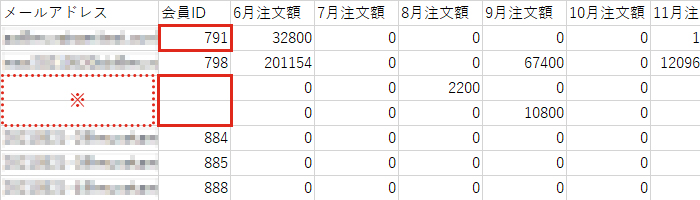
※メールアドレスが表示されていない場合は、楽天ペイを利用して購入されたものになります。(楽天ペイ利用時はメールアドレス取得できません)
期間ごとの購入者数については下記のようになります。
| 説明 | 例)2022年6月の場合 | |
| 今月注文あり | 今月の購入者数(※1) | 2022年6月の購入者数 |
| 3ヶ月以内に注文あり | 3ヶ月前から1ヶ月前の購入者数(※2) | 2022年3月、4月、5月の購入者数で「※1」「※3」「※4」「※5」に存在する購入者は含まない |
| 3ヶ月以上注文なし | 6ヶ月前から4ヶ月前の購入者数(※3) | 2021年12月、2022年1月2月の購入者数で「※1」「※2」「※4」「※5」に存在する同じ購入者は含まない |
| 6ヶ月以上注文なし | 12ヶ月前から7ヶ月前の購入者数(※4) | 2021年6月、7月、8月、9月、10月、11月の購入者数で「※1」「※2」「※3」「※5」に存在する同じ購入者は含まない |
| 1年以上注文なし | 12ヶ月位以上購入がない購入者数(※5) | 2021年6月から2022年6月まで購入がなく、2021年5月より以前の購入者数で、「※1」「※2」「※3」「※4」に存在する購入者は含まない |
カウント方法について
- ログインに関係なく同じメールアドレスであれば1人としてカウントします。
例)同じメールアドレスでログインして5回購入(会員として購入)、ログインせず3回購入した場合→1人としてカウントされる - 「楽天ペイ」利用時はメールアドレスを取得できず、購入回数分カウントします。
例)同じメールアドレスでお支払い方法に「楽天ペイ」を利用して5回購入すると5カウントされる
非表示にデータを含めるかどうかの設定を「基本設定」→「管理画面設定」よりできます。
デフォルトは、「受注一覧で非表示にした受注を売上金額に含める」にチェックが入っています。
ただし、既に弊社サービスを利用されている方の場合は、そちらにチェックは入っていません。
非表示の受注データを含める場合は、チェックを入れて設定してご確認ください。